با استفاده از اپلیکیشن Calendar در آیفون، میتوانید رویدادها، قرار ملاقاتها و جلسات خود را بهراحتی ایجاد، مدیریت و ویرایش کنید. امکاناتی مثل افزودن مکان فیزیکی یا لینک تماس تصویری، تعیین زمان شروع و پایان، اضافه کردن یادآور (Alert)، ضمیمه کردن فایلها و دعوت از دیگران به شما کمک میکنند تا برنامهریزی دقیقتری داشته باشید. همچنین میتوانید رویدادها را کپی و در تاریخهای دیگر جایگذاری کنید، یا پیشنهادهای Siri برای رویدادهایی که در اپلیکیشنهایی مثل Mail یا Safari یافت میشود را به تقویم اضافه کنید. Calendar ابزاری کامل و کارآمد برای نظم دادن به زمان و برنامههای روزمره شماست.
افزودن رویداد
- به اپلیکیشن Calendar در آیفون خود بروید.
- در نمای روز (Day view)، روی دکمه + در بالای صفحه بزنید.
- عنوان رویداد را وارد کنید.
- روی Location یا Video Call بزنید، سپس یک مکان فیزیکی وارد کنید یا برای رویداد از راه دور، روی FaceTime بزنید تا لینک تماس ویدیویی وارد شود.
- زمان شروع و پایان رویداد، مدت زمان سفر، دعوتشدگان، پیوستها و سایر اطلاعات را وارد کنید. (در صورت نیاز صفحه را به سمت بالا بکشید تا همه اطلاعات را وارد کنید.)
- روی Add بزنید.
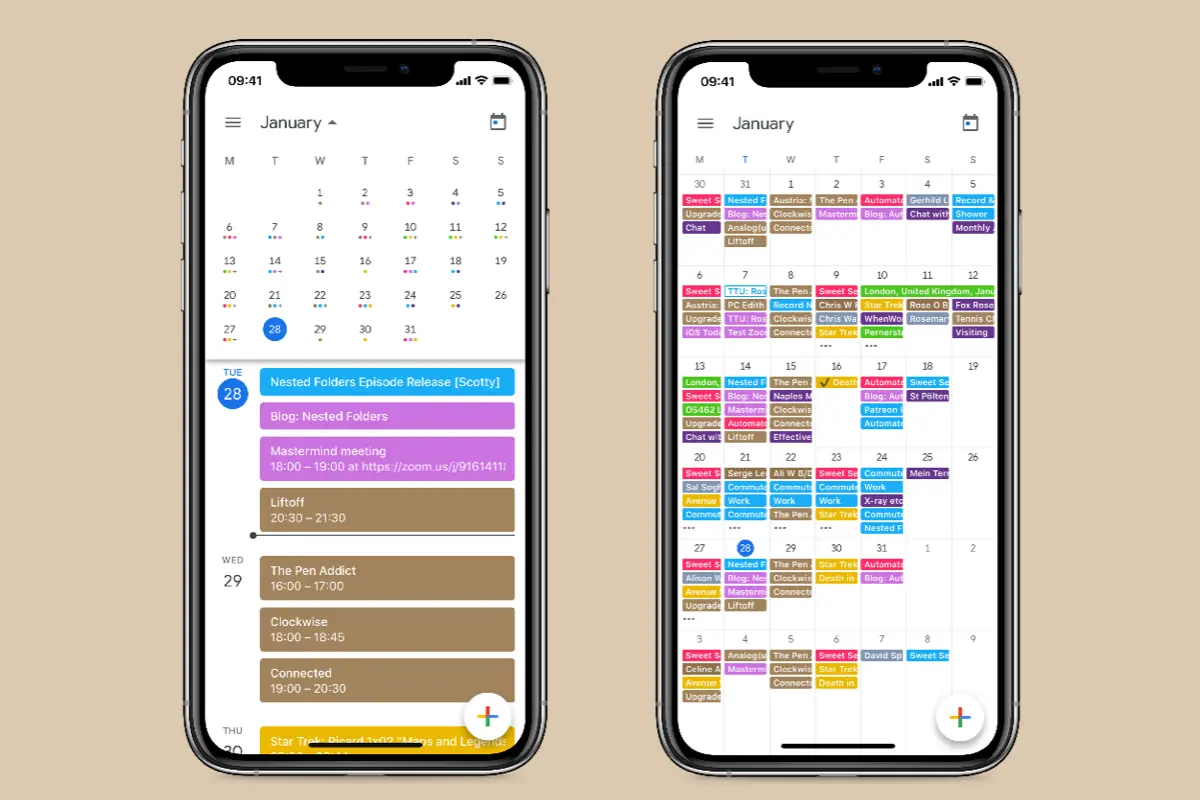
افزودن یادآور (Alert)
میتوانید یک هشدار تنظیم کنید تا پیش از رویداد به شما یادآوری شود.
- به اپلیکیشن Calendar در آیفون خود بروید.
- رویداد را بزنید، سپس روی Edit در بالای سمت راست بزنید.
- در جزئیات رویداد، روی Alert بزنید.
- زمانی که میخواهید یادآوری دریافت کنید را انتخاب کنید.
- برای مثال، “At time of event”، “5 minutes before” یا گزینهای دیگر.
نکته: اگر آدرس مکان رویداد را وارد کنید، Calendar از Apple Maps برای بررسی مکان، شرایط ترافیکی و گزینههای حملونقل استفاده میکند تا به شما بگوید چه زمانی باید حرکت کنید.
افزودن پیوست (Attachment)
میتوانید یک فایل پیوست به رویداد اضافه کنید تا با دعوتشدگان به اشتراک گذاشته شود.
- به اپلیکیشن Calendar در آیفون خود بروید.
- رویداد را بزنید، سپس روی Edit در بالای سمت راست بزنید.
- در جزئیات رویداد، روی Add attachment بزنید.
- فایلی که میخواهید پیوست کنید را پیدا کنید. برای پیدا کردن فایل، میتوانید نام آن را در قسمت جستوجو وارد کنید، اسکرول کنید، روی پوشهها بزنید، روی Browse بزنید تا مکانهای دیگر (مثل iCloud Drive) را بررسی کنید و غیره. (به بخش “ویرایش فایلها، پوشهها و پیدا کردن دانلودها در Files” مراجعه کنید.)
- روی Done بزنید.
- برای حذف پیوست، روی رویداد بزنید، روی Edit در بالا بزنید، انگشت خود را روی پیوست به سمت چپ بکشید، سپس روی Remove بزنید.
یافتن رویدادها در اپهای دیگر
سیری میتواند رویدادهایی را که در Mail، Messages و Safari پیدا شدهاند پیشنهاد دهد — مثل رزرو پرواز یا هتل — تا بتوانید بهراحتی آنها را به Calendar اضافه کنید.
- به Settings > Apps > Calendar بروید.
- روی Siri بزنید، سپس گزینه Show in App را روشن کنید تا Siri بتواند رویدادهای یافتشده در اپهای دیگر را پیشنهاد دهد.
- برای اینکه Siri بر اساس نحوه استفاده شما از Calendar در اپهای دیگر پیشنهاد بدهد، گزینه Learn from this App را روشن کنید.
کپی و جایگذاری یک رویداد
میتوانید یک رویداد را کپی کرده و در تاریخ دیگری جایگذاری کنید.
- به اپلیکیشن Calendar در آیفون خود بروید.
- روی رویداد لمس کرده و نگه دارید، سپس روی Copy بزنید.
- در تاریخ دیگر، روی ساعتی که میخواهید رویداد را قرار دهید، لمس کرده و نگه دارید. وقتی انگشت خود را رها کردید، صفحه New Event ظاهر میشود و رویداد کپیشده زیر قسمت Title با تاریخ و ساعت مورد نظر نمایش داده میشود. همچنین میتوانید پس از کپی کردن یک رویداد، روی دکمه + در بالای صفحه بزنید.
- روی رویداد کپیشده زیر Title بزنید.
- روی Add بزنید.
ویرایش یک رویداد
میتوانید زمان رویداد یا هر یک از جزئیات دیگر آن را تغییر دهید.
- به اپلیکیشن Calendar در آیفون خود بروید و یکی از کارهای زیر را انجام دهید:
- تغییر سریع زمان یا مدت رویداد: در نمای روز (Day view) یا هفته (Week view)، روی رویداد لمس کرده و نگه دارید، سپس آن را به زمان جدید بکشید یا از دستگیرهها برای تغییر مدت آن استفاده کنید.
- تغییر جزئیات رویداد: روی رویداد بزنید، سپس روی Edit در بالای سمت راست بزنید. در صفحه جزئیات رویداد، روی تنظیمی که میخواهید تغییر دهید بزنید، یا در یک فیلد ضربه بزنید و اطلاعات جدید وارد کنید.
حذف یک رویداد
- به اپلیکیشن Calendar در آیفون خود بروید.
- در نمای روز، روی رویداد بزنید، سپس در پایین صفحه روی Delete Event بزنید.
جمعبندی
با استفاده از اپلیکیشن Calendar در آیفون، میتوانید بهراحتی رویدادها، قرار ملاقاتها و جلسات خود را ایجاد، ویرایش و مدیریت کنید. این اپ امکان تنظیم هشدار، افزودن مکان یا لینک تماس تصویری، پیوست فایل، و حتی کپی و جابهجایی رویدادها را فراهم میکند. همچنین اگر نیاز به تغییر یا حذف رویدادی دارید، تنها با چند لمس ساده میتوانید جزئیات آن را بهروزرسانی یا آن را کاملاً حذف کنید. Calendar ابزاری کاربردی برای نظمدهی به برنامههای روزانه و هماهنگیهای شخصی و کاری شماست.
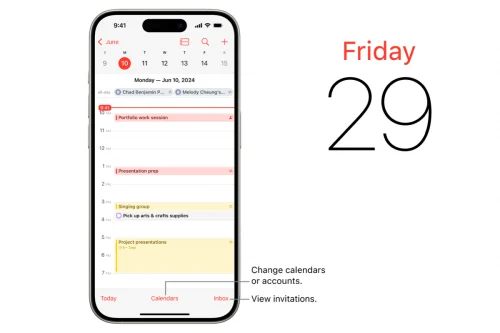

نظر کاربران